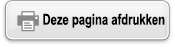fx-82CW I fx-85CW I fx-350CW
Voordat u de rekenmachine gebruikt
- ▶Lees dit eerst
- ▶De rekenmachine opstarten
- ▶Rekenmachinescherm ‘Get Started’
- ▶Voorzorgsmaatregelen
- ▶Aan de slag
Rekenmachineapps en -menu’s
- ▶Rekenmachineapps
- ▶Het menu SETTINGS gebruiken
- ▶Het menu CATALOG gebruiken
- ▶Het menu TOOLS gebruiken
Expressies en waarden invoeren
- ▶Basisregels voor invoer
- ▶Een expressie invoeren met de opmaak Natuurlijk tekstboek (enkel MathI/MathO of MathI/DecimalO)
- ▶Modus invoer overschrijven (enkel LineI/LineO of LineI/DecimalO)
Basisberekeningen
- ▶Rekenkundige berekeningen
- ▶Breukberekeningen
- ▶Machten, machtswortels en reciproken
- ▶Pi, natuurlijk logaritme naar grondtal e
- ▶Berekeningsgeschiedenis en herhalen
- ▶Geheugenfuncties gebruiken
De opmaak voor berekeningsresultaten wijzigen
- ▶Het menu FORMAT gebruiken
- ▶Standard- en Decimal-omzetting
- ▶Factorisatie priemgetallen
- ▶Omzetten van onechte breuken en gemengde breuken
- ▶Technische notatie
- ▶Sexagesimalen omzetten (berekening van graden, minuten, seconden)
Geavanceerde berekeningen
- ▶Functieanalyse
- ▶Kans
- ▶Numerieke berekeningen
- ▶Hoekeenheid, polair/rechthoekig coördinaat, sexagesimaal
- ▶Hyperbolisch, goniometrisch
- ▶Overige
Bepalende vergelijkingen registreren en gebruiken voor f(x) en g(x)
QR Code-functies gebruiken
Rekenmachineapps gebruiken
Technische informatie
- ▶Fouten
- ▶Voordat u aanneemt dat de rekenmachine stuk is ...
- ▶De batterij vervangen
- ▶Prioriteitsvolgorde berekeningen
- ▶Berekeningsbereik, aantal cijfers en nauwkeurigheid
- ▶Specificaties
Veelgestelde vragen
Modus invoer overschrijven (enkel LineI/LineO of LineI/DecimalO)
In de modus overschrijven, vervangt tekst die u invoert de tekst waar de cursor zich momenteel bevindt. U kunt schakelen tussen de modi invoegen en overschrijven met de bewerking: 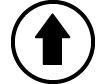
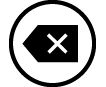 (INS). De cursor wordt in de invoegmodus als ‘
(INS). De cursor wordt in de invoegmodus als ‘ ’ en in de overschrijfmodus als ‘
’ en in de overschrijfmodus als ‘ ’ weergegeven.
’ weergegeven.

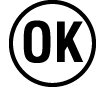 -toets en
-toets en 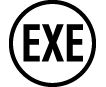 -toets
-toets